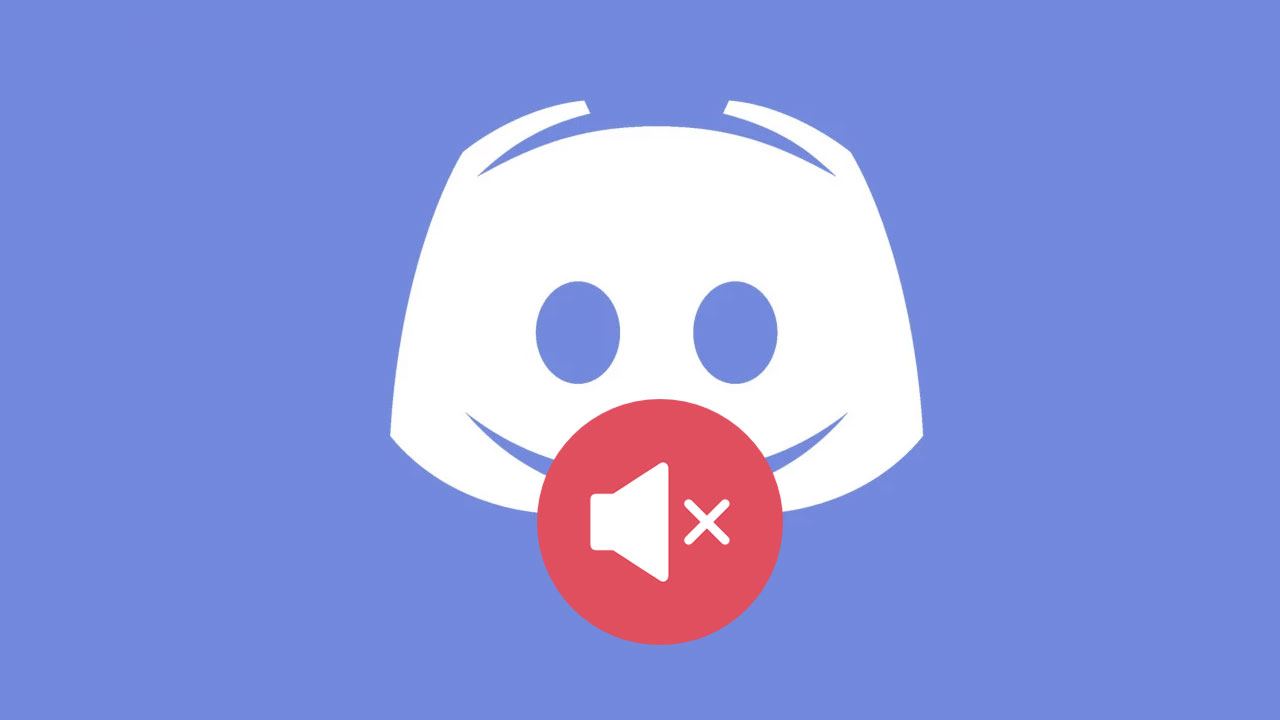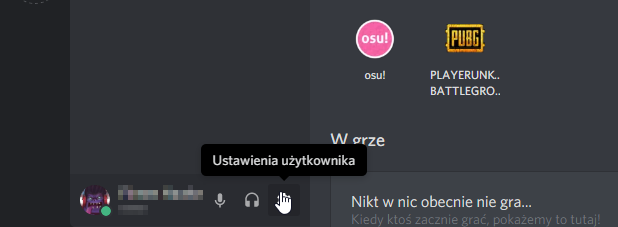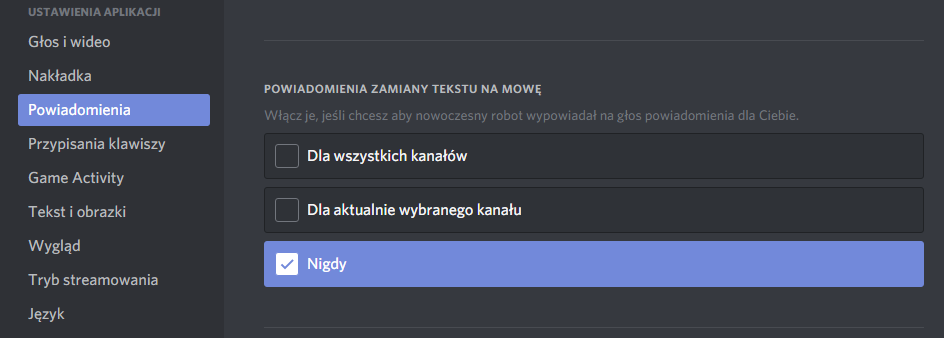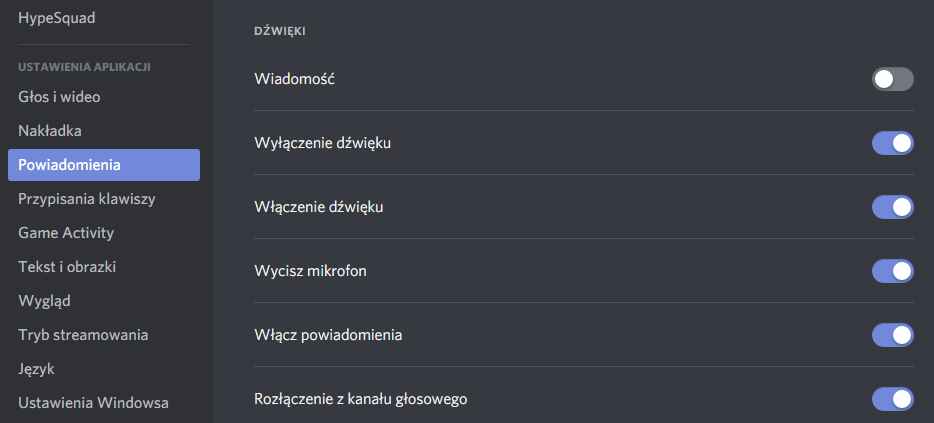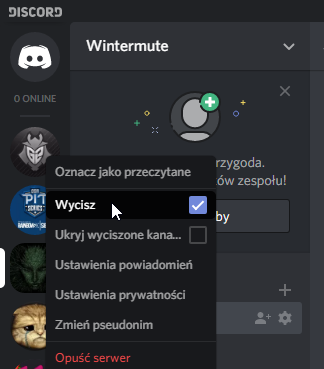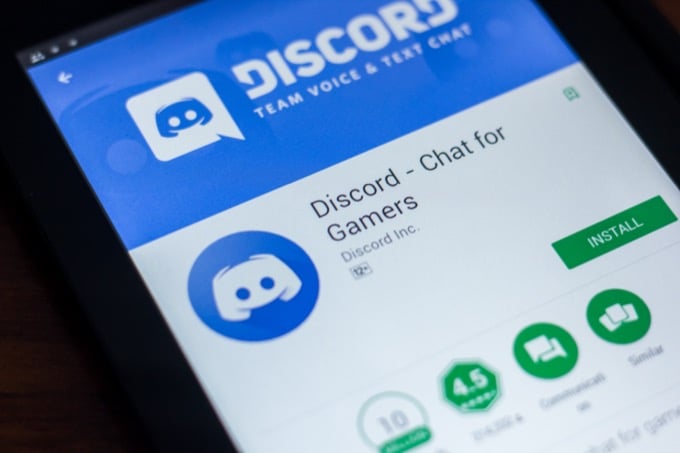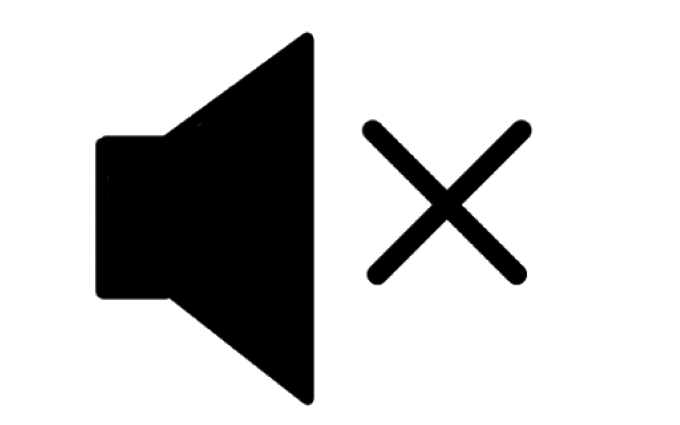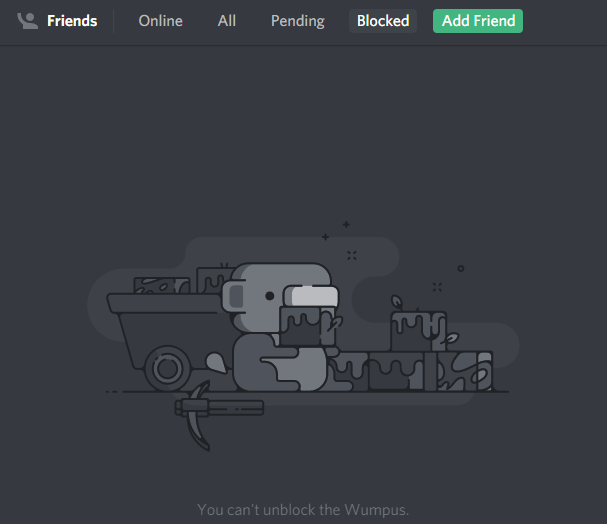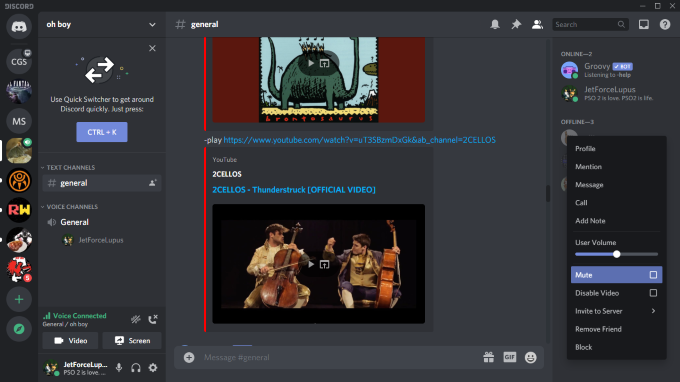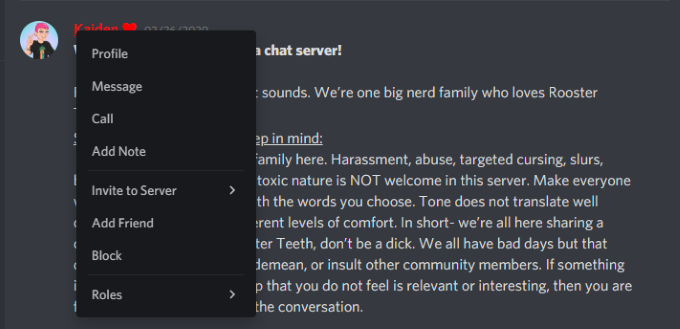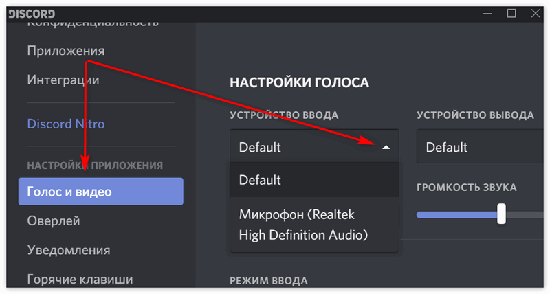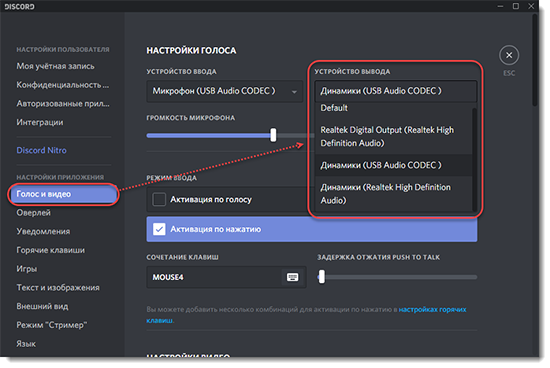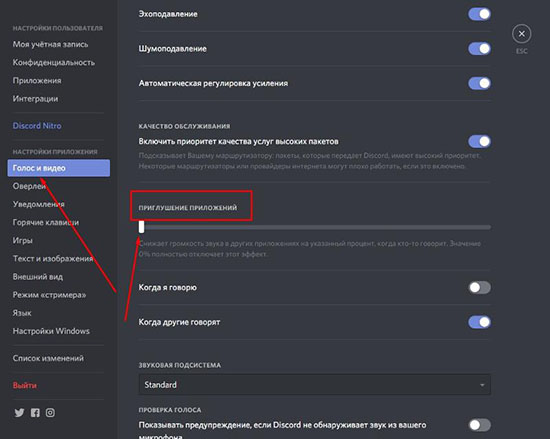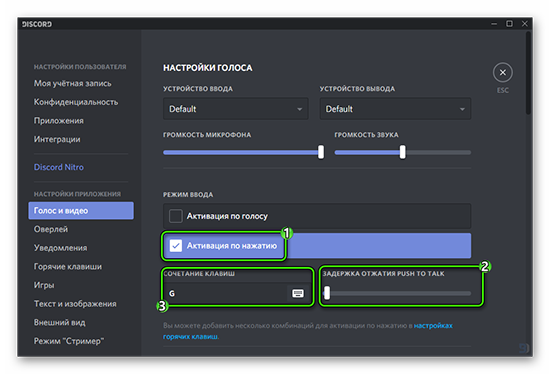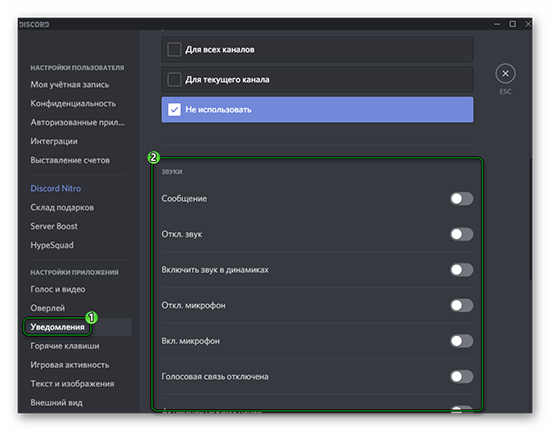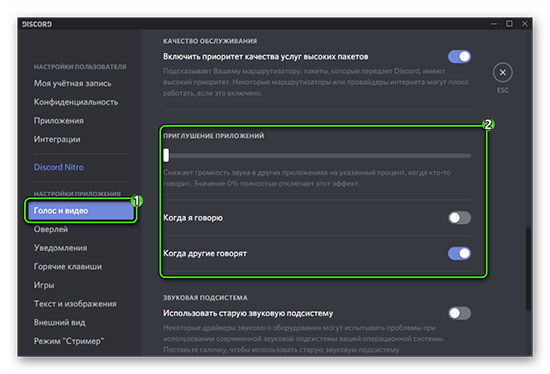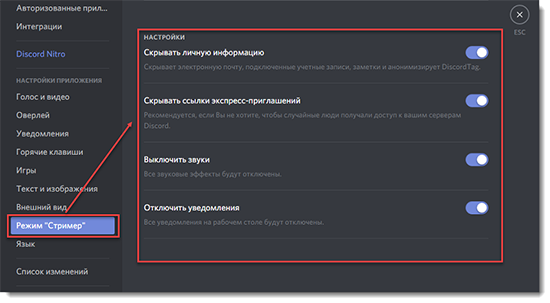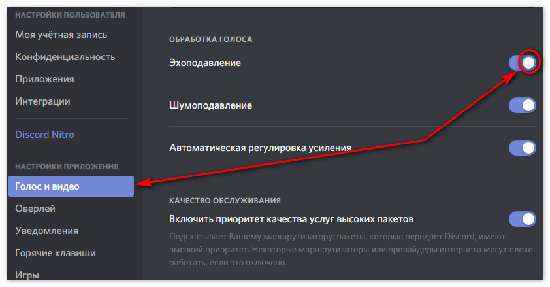Как выключить звуки в дискорде
Как отключить Discorda и звуки сообщений и уведомлений
Включили ли вы Discord в фоновом режиме, который звучит каждый раз, когда кто-то пишет вам? Или, может быть, Discord читает каждое сообщение по голосу? Посмотрите, как отключать звуки сообщений и уведомлений, а также чтение голоса в Discord.
Discord messenger является одним из самых популярных вариантов, когда дело доходит до общения в компьютерных играх, не говоря уже о том, что каждый сервер Discorda является отдельным сообществом игроков. Однако, если мы присоединились ко многим серверам, может оказаться, что Discord в фоновом режиме все еще «разговаривает» с нами и делает разные звуки уведомлений, даже если кто-то пишет сообщение на любой текстовый канал.
Если вы хотите отключить уведомления от Discord, а также функции автоматического чтения сообщений вслух речевым синтезатором, но вы не знаете, как это сделать, то вы попали в нужное место. В этом руководстве мы покажем вам, как это сделать кричащим образом.
Способ №1 — Изменение настроек звука глобального уведомления в Discord
Первый способ — изменить глобальные настройки Discord, чтобы полностью отключить звуки уведомлений или чтение сообщений. Параметры, установленные таким образом, будут охватывать весь Discord и все серверы, к которым мы присоединились.
Для этого запустите Discord, а затем найдите свое имя пользователя в нижней строке. Рядом с вашим именем вы найдете значок шестеренки — щелкните по нему, чтобы перейти к настройкам. В настройках перейдите на вкладку «Настройки приложения> Уведомления».
Прокрутите содержимое этих настроек до тех пор, пока не найдете параметр «Преобразование текста в речь». Этот параметр отвечает за чтение текстовых сообщений вслух через речевой синтезатор. Чтобы отключить эту функцию, установите флажок «Никогда.»
Прокручивая содержимое настроек уведомлений немного, вы найдете раздел «Звуки». Здесь вы можете включать или отключать отдельные звуки уведомлений, которые вызывают проблемы. Мы найдем здесь возможность отключить звук уведомлений, ответственных за информирование о новом сообщении, включение или выключение звука, для отключения микрофона, для отключения от голосового канала, для ввода нового пользователя в речевой канал и т. Д.
Все, что нам нужно сделать, это снять поля, которые нас не интересуют. Например, если вы хотите отключить звуковые уведомления о новых текстовых сообщениях, снимите флажок «Сообщение».
Метод № 2 — Отключение отдельных серверов без изменения настроек общего разбора
Этот параметр будет полезен тем, кто не хочет полностью отказаться от звуков уведомлений, но они принадлежат большому количеству серверов. Если мы присоединились ко многим популярным серверам, тогда наш Discord теперь сумасшедший, потому что он отображает уведомления и делает звуки каждый раз, когда кто-либо пишет текстовое сообщение на любом сервере.
Мы могли бы отключить звуки уведомлений в соответствии с первым способом, но мы также потеряем звуки уведомлений с самых важных серверов для нас, о которых мы хотим отслеживать. В этом случае нам потребуется опция отключения отдельных серверов. Discord позволяет вам отключать выбранные серверы, поэтому вы не получаете от них никаких уведомлений — они все еще принадлежат этим серверам, но нам не сообщают о новых сообщениях и т. Д.
Чтобы отключить выбранный сервер, просто запустите Discord, а затем на боковой панели слева щелкните правой кнопкой мыши значок сервера. В раскрывающемся меню выберите параметр «Отключить звук».
Сервер будет отключен, и мы не получим от него никаких уведомлений или звуков. Обычно вы будете получать уведомления со всех других серверов. Таким образом, мы можем заглушить менее важные серверы без необходимости полностью отключать уведомления от серверов и каналов, важных для нас.
Как отключить звук нажатия клавиши «Нажми, чтобы говорить» в Discord?
Если включена опция «Нажми, чтобы говорить» (Push to talk), то при каждом нажатии и отпускании кнопки «говорить» воспроизводится характерный звуковой сигнал. Этот звук может вызвать раздражение, но его можно легко отключить в Discord.
Передача голосовых сообщений на Discord может осуществляться в режиме автоматического обнаружения голоса или нажатием соответствующей клавиши при активированной функции «Нажми, чтобы говорить». Последнее характерно тем, что голос передается только при удерживании определенной клавиши. Кроме того, зажатие или отпускание этой кнопки воспроизводит звуковой сигнал, который уведомляет нас, что можем говорить или завершаем разговор. Это сопровождение через какое-то время начинает нас беспокоить. Узнаем подробнее, как отключить звук нажатия в Дискорде с включенной опцией «Нажми, чтобы говорить».
Отключение звукового уведомления при общении в Discord
Звук можно отключить непосредственно в настройках Discord. Запустите приложение, в нижней панели щелкните значок шестеренки, чтобы войти в настройки пользователя.
На левой панели перейдите на вкладку Уведомления. Прокрутите содержимое страницы до раздела Звуки.
Найдите два переключателя с именами:
Эти два пункта отвечают за воспроизведение специфического сигнала, когда начинаете голосовую передачу или заканчиваете ее с помощью установленной клавиши.
Если эти параметры активированы, это означает, что звуковое сопровождение уведомляет об этих событиях. Чтобы его отключить, снимите флажки с этих позиций. И все готово. С этого момента включение и отключение голосовых сообщений при включенной функции Push to talk будет осуществляться без воспроизведения какого-либо аудио уведомления.
Как отключить звук в Discord
Discord — одна из самых популярных платформ текстового и голосового чата в Интернете. Он используется для всего, от игровых сообществ до нишевых, групп энтузиастов и всего, что между ними. К сожалению, как и любое онлайн-сообщество, Discord может привлечь несколько плохих парней.
Если вы используете Discord только с друзьями, вам, скорее всего, никогда не понадобится использовать функцию отключения звука. Однако, если вы являетесь членом более крупных сообществ, вы можете столкнуться с кем-то, кто оскорбляет вас или говорит в довольно неприятной манере. В этой статье вы узнаете, что именно нужно сделать, чтобы отключить звук в Discord.
Отключение звука vs. Блокировка пользователей Discord
Есть два основных способа помешать кому-то взаимодействовать с вами в Discord: отключить человека и заблокировать его. Если вы отключите кого-то в голосовом канале, вы не услышите ничего, что он публикует. Однако они по-прежнему могут отправлять вам сообщения и общаться с помощью текстовых сообщений.
Если вы заблокируете пользователя, это не только помешает вам видеть его сообщения в канале Discord, но и он не сможет отправлять вам личные сообщения.
Будут ли пользователи знать, что они были отключены или заблокированы?
Если вы отключите звук или заблокируете кого-то в Discord, возникают очевидные проблемы. Прежде всего, это может вызвать обиду. В сплоченном сообществе это может привести к драме. Это не то, чего хотят все, особенно учитывая, насколько легко эти проблемы могут разделить группы.
Хорошей новостью является то, что Discord не уведомляет пользователей, если они отключены. Они не будут получать никаких сообщений или уведомлений, но они могут заметить, если вы перестанете отвечать на то, что они говорят в канале. Конечно, на каналах с десятками или сотнями пользователей это будет заметно менее заметно.
Discord также не уведомляет пользователей, если вы их заблокируете. Однако, если они попытаются отправить вам сообщение, оно не пройдет; вместо этого он покажет отправителю общее сообщение о том, что вы принимаете личные сообщения только от друзей.
Возникает другой вопрос: что, если они попытаются отправить вам запрос о дружбе? Пользователь получит сообщение о том, что вы в настоящее время не принимаете запросы на добавление в друзья, и вместо этого вам нужно будет попросить их стать вашим другом.
Это не идеальное решение, особенно если этот пользователь знает, как связаться с вами за пределами Discord, но это один из способов предотвратить нежелательное общение.
Когда мне следует отключать кого-то в Discord?
Если вы отключите звук кого-либо в Discord, вы не услышите ничего, что он говорит в голосовом чате. Бывают случаи, когда их отключение уместно, а в других случаях простой разговор может решить проблему.
Если вы разговариваете с кем-то в голосовом чате, и он слишком громко набирает текст, играет музыку в фоновом режиме или делает что-то еще, что отвлекает, вы можете отключить его, чтобы уменьшить звук. Это также полезно, если вы находитесь в одной комнате с кем-то еще и находитесь на одном канале Discord. Приглушение звука друг друга предотвратит обратную связь через говорящих и принесет пользу всем участникам канала.
Если кто-то преследует вас, угрожает вам или ведет себя неприемлемо в сексуальном плане, вы должны сделать снимок экрана разговора и отправить его в администрацию Discord, прежде чем блокировать пользователя. Если угрозы серьезны или угрожают вашей жизни, рассмотрите возможность обращения в местную полицию.
Как отключить звук в Discord
Если вы хотите отключить звук кого-то в Discord, это просто. Если вы находитесь в голосовом канале с пользователем, щелкните его имя правой кнопкой мыши и установите флажок «Отключить звук» в меню. Пока вы не снимете флажок, этот пользователь останется без звука.
Вы также можете выбрать пользователя из списка участников канала и щелкнуть его имя правой кнопкой мыши. Вы можете выбрать «Без звука» в меню, как если бы вы выбрали их имя в голосовом канале.
Если вас беспокоит весь канал (возможно, слишком много уведомлений), вы можете отключить звук для всего канала. Щелкните имя канала правой кнопкой мыши и выберите «Отключить канал». Вы можете отключить звук на 15 минут, один час, восемь часов, 24 часа или пока не включите звук.
Как заблокировать кого-то в Discord
Если пользователь достиг точки, когда вы больше не хотите взаимодействовать с ним, вы можете заблокировать его так же легко, как и отключить его. Щелкните правой кнопкой мыши имя пользователя в самом канале или в списке активных пользователей и выберите «Заблокировать».
Когда вы это сделаете, он сразу же заблокирует пользователя. Если они в вашем списке друзей, они будут удалены.
Вы также можете заблокировать пользователя, щелкнув его имя пользователя правой кнопкой мыши и выбрав «Профиль», а затем щелкнув три точки рядом с «Отправить сообщение». Когда вы это сделаете, выберите «Блокировать» в появившемся меню.
Поймите разницу между отключением звука и блокировкой пользователя Discord и предпримите необходимые шаги, чтобы защитить себя от этих вредоносных элементов в Интернете это отвлекает от вашего опыта.
Что делать, если в Discord слышно мои звуки
Многие люди со спокойствием смогут утверждать, что Дискорд — лучший мессенджер для поддержания текстовой, видео-, а главное — голосовой связи. Качества звука, издаваемого пользователем — фактор, влияющий на разговоры, особенно с незнакомыми людьми, которым бывает неприятно слушать посторонний шум. Но случается проблема, что в Дискорде слышно звуки компьютера, что мешает не только собеседникам, но и неприятно самому пользователю, от которого эти звуки исходят.
Почему в Дискорде все слышат мои звуки
То, что в Дискорде слышно звуки игры, нередкая проблема. Прежде чем приступить к её решению, стоит разобраться в возможных причинах, выяснить обстоятельства неисправности:
Причин, связанных со слышимостью, немало. Однако перечислены распространённые, те, решения которых помогут сделать так, чтобы в Дискорде не слышали мой звук.
Что делать, чтобы отключить свои звуки в Дискорде
Когда друзья слышат звуки, даже с выключенным микрофоном, это неприятно для обеих сторон. Никто не исключает варианта неисправности оборудования — этот вариант учитывается первым же делом, отключить наушники, настроить их через настройки Дискорда, ПК, проверить работоспособность на другом компьютере, повторяется ли та же проблема через другое устройство, другой вход, проверить работу стерео-микшера. Банальный вариант — сначала перезагрузить компьютер, чтобы убедиться в том, что к решению проблемы не нужно прибегать глобально, залезая в настройки.
Проверка стереомикшера
Включение стерео-микшера не имеет никакой ценности для игр, Дискорда, так как передаёт входной сигнал в выходной. Поэтому первым делом стоит заняться тем, чтобы его отключить.
Для отключения стерео-микшера используются горячие клавиши Win+R. В строке набрать “control”. Пользователю открывается “Панель управления”, в появившемся окне найти “Звук” (чтобы его найти, нужно поменять просмотр на крупные значки). Открыть “Запись”. Под всеми устройствами выбрать стерео-микшер, нажав на него правой кнопкой мыши. “Отключить”, если он по умолчанию не был отключен.
Далее — отключить стерео-микшер в Дискорде. Включить “Настройки пользователя”, “Голос и видео”. Необходимо сопоставить устройства, либо оставить стандартные настройки, предварительно проверив, что “Устройство ввода” — установленный (используемый) микрофон, “Устройство вывода” — наушники, динамики.
После проделанных действий сделать тестовый звонок другу, проверить, слышно ли звуки игры, компьютера. Если нет — проблема была в микшере, да — исправлять дальше.
Проверка качества гарнитуры
Как упоминалось выше, дешёвые наушники нечасто, но становятся причиной такой проблемы. Дело может быть в разных вещах, но, как правило, звук слышно из-за дешёвого материала, передающего вибрациями то, что слышит пользователь, в микрофон. Недорогие наушники имеют свойство передавать звук из наушников в микрофон. Проблема дешёвого оборудования решению не подлежит — только покупка более качественных наушников спасёт положение.
Поэтому первое, о чём всегда стоит думать, покупая гарнитуру — о её качестве, проверке друзей, знакомых, в последнюю очередь — о цене. Конечно, никто не предлагает покупку наушников за 10 000, но и за 100 рублей хорошую найти не то, что сложно — просто невозможно.
Убираем удлинители
Люди, как правило, подключают все необходимые провода напрямую в системный блок. В это время гарнитуру могут подключить к клавиатуре. В связи с этим клавиатура берёт на себя определённую роль — удлинитель. Нечасто, но, когда соединение выполнено некачественно, с плохой пайкой, провода находятся рядом друг с другом, такое может стать причиной большой слышимости внутриигровых звуков, системных.
Чтобы проверить, связана ли проблема с этим, нужно отсоединить каждый удлинитель, панель, находящуюся спереди от блока. Чтобы избежать смертельных ударов током, обязательно нужно отключить системный блок от питания, зажимая кнопку выключения. Таким образом, в блоке будут отсутствовать остатки тока, что сделает отключение безопаснее. Подключить каждый разъём на заднюю панель.
После проделывания шагов, слышимость звуков должна отключиться. Если проблема осталась — дело не в системном блоке, а Программном Обеспечении компьютера.
Проверка на других наушниках
Лучший способ проверить, проблема в самих наушниках или Программном Обеспечении — взять другую гарнитуру, с которой ранее не было проблем, зависаний, повторений звуков при разговорах. Необязательно мчаться покупать новую, достаточно на время одолжить у знакомых, родственников, друзей, на несколько минут.
Достаточно подключить новые наушники к задней панели системного блока, обязательно — к нужным разъёмам, предназначенным для наушников, либо к сторонним устройствам. Провести тестовый диалог, если звук в порядке — проблема заключалась в устройстве, если нет — в драйверах, переустановку, полное удаление которых нужно провести.
Удаление драйвера
Microsoft предоставляет хорошее Программное Обеспечение, контролирующее звук. Проблемы могут возникнуть с драйверами Realtek, если все остальные шаги не помогли — нужно их удалить в целях проведения маленького “эксперимента”. Удаление драйверов — дело несложное. После их уничтожения, нужно немного подождать, прежде чем Windows установит Звуковую панель. После действий провести тестовый диалог, выясняющий, сработал ли метод.
При удалении драйверов Realtek передняя панель системного блока становится неактивной. Чтобы вернуть панель к действию, нужно скачать последние вышедшие обновления драйверов. Обязательна установка у официальных сайтов, у которых будет отсутствовать возможность занести вирус, троян.
Настройки программы Realtek
Пользователям, которым необходимы разъёмы в передней части системного блока, необходимо вновь устанавливать, настраивать драйвера Realtek. Скачать из официального сайта, зайти к “Устройствам воспроизведения”, перейти к уровням, выключить звук устройства ввода (микрофон), кликнуть по динамику для убедительности в отключении звука. Далее — зайти к настройкам девайса, сменить места отметок, контролируя слышимость звуков в Дискорде. Панель на системнике включить на AC97, если она из старых серий.
Любую фишку, которая “улучшает” качество звука, например, отсутствие эхо, прочие вещи, отключить. Выключенная по умолчанию функция — включить. После таких шагов, некоторых настроек, попробовать снова.
Предоставленные решения помогут исправить поставленную ошибку, улучшить работу микрофона, качество звука, голосовых чатов. Звуки компьютера — нечастая проблема, однако случается среди пользователей. Решение — простое, настройки могут делать даже новички.
Как убрать звуки игры, уведомлений и другие в Discord
Во время общения в программном обеспечении Дискорд пользователи могут отключать звуки, одновременно с этим повышая уровень комфорта. Для этого требуется соблюдать определенную последовательность действий и обращать внимание на имеющиеся особенности.
Как полностью отключить все звуки в Дискорде
Чтобы пользователям полностью отключить звук в Дискорде, разработчиками предлагается следующая последовательность действий:
На завершающем этапе пользователю требуется приглушить звук на минимально допустимые параметры. Для сохранения результатов необходимо нажать на одноименную клавишу.
Как отключить звуки в Дискорде частично
Функциональные возможности программного обеспечения позволяют отключать звуки частично. В зависимости от поставленной задачи, требуется соблюдать определенную последовательность действий.
Звуки игры
Как и любые другие звуки, оповещения от игры также можно отключить. Последовательность действий не вызывает сложностей и предусматривает соблюдение следующей инструкции:
Обратите внимание, при необходимости пользователи могут в любой момент вернуть первоначальные параметры, воспользовавшись представленной инструкцией.
Системные звуки и звуки уведомлений
При необходимости отключить звуковое уведомление в программном обеспечении Дискорд, пользователям требуется придерживаться следующей последовательности действий:
Обратите внимание, чтобы изменения вступили в силу, пользователям не требуется выполнять перезагрузку программного обеспечения с последующей авторизацией.
Звуки кнопок
Отключить звуки кнопок не составляет труда. Зарегистрированным пользователям программного обеспечения Дискорд требуется придерживаться следующей инструкции:
Чтобы изменения вступили в силу, пользователям рекомендуется перезагрузить программное обеспечение с повторной авторизацией в личном кабинете. Обратите внимание, в любой момент участники Дискорда могут вернуть параметры в первоначальное положение.
Наличие интуитивно понятного интерфейса исключает вероятность возникновения ошибок и недопонимания. В редких случаях может потребоваться обращение в службу поддержки, которая готова оказывать посильную помощь в круглосуточном режиме.
Звуки других приложений
Последовательность действий для пользователя не вызывает сложностей. Исчерпывающая инструкция подразумевает под собой соблюдение следующей инструкции:
Сразу после этого вновь установленные параметры вступают в силу – пользователям не нужно перезагружать приложение. В редких случаях требуется обновить страницу классическим способом.
Как убрать приглушение звуков
Чтобы убрать ранее активированную функцию приглушения звуков в программном обеспечении, зарегистрированные пользователи должны придерживаться определенной последовательности действий. Инструкция подразумевает под собой:
Обратите внимание, при наличии дополнительных вопросов, пользователи всегда могут обратиться за помощью к специалистам службы поддержки. Работа осуществляется в круглосуточном режиме, без выходных и праздничных дней. Для формирования заявки достаточно перейти в одноименный раздел программного обеспечения с последующим указанием темы обращения и адреса электронной почты для организации обратной связи.